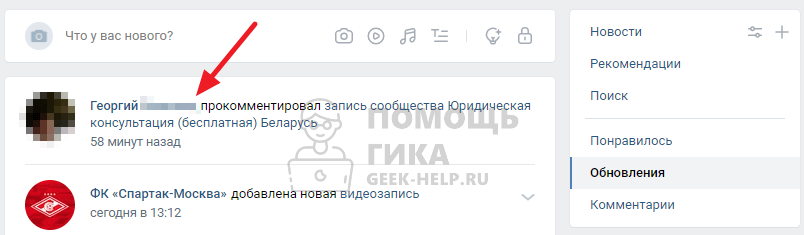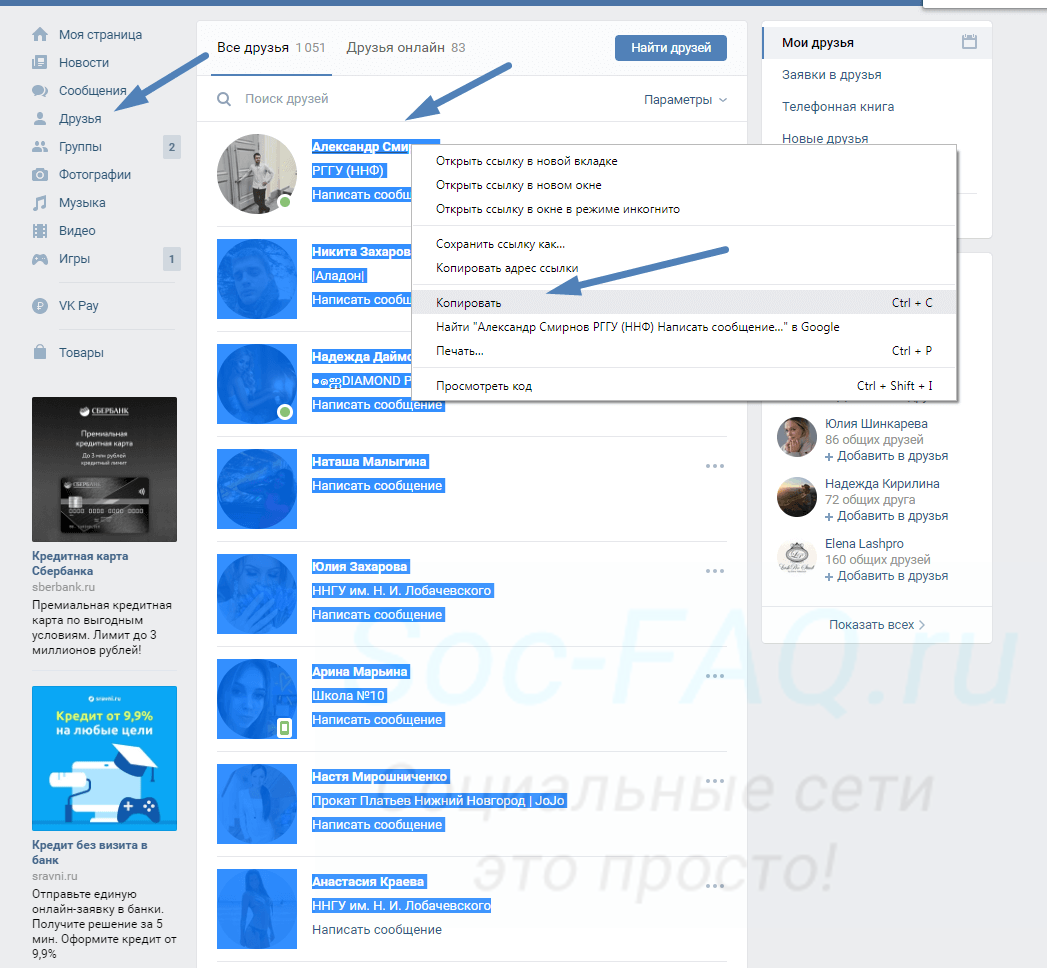Как посмотреть закрытые сохранёнки в ВК 2020
Многим пользователям социальной сети ВКонтакте не дают покоя фотографии, которые скрывают их друзья или вторые половинки от всеобщего просмотра. В связи с этим появляется множество вопросов на форумах и других сообществах. Если человек скрывает какие-то свои файлы, значит в них особо ценная информация, которую он не хочет делить с другими. В этой статье мы рассмотрим всевозможные способы и узнаем, как увидеть закрытые сохранёнки в сети ВКонтакте 2020.

- Как смотреть закрытые файлы другого пользователя в ВКонтакте?
- Способ быстрого просмотра изображений
- Поиск сохранёнок в коде страницы ВК
- Просмотр закрытых альбомов ВК через другие ресурсы
Способы удалить все сохраненные фотографии Вконтакте сразу
Если у вас возникла потребность удалить фотографии из своей учётной записи Вконтакте, существует несколько вариантов, как это можно сделать. В зависимости от того, какие именно фотографии нужно стереть, соответственно, есть возможность:
- удалить альбом;
- удалить все сохранённые изображения;
- стереть полностью весь существующий контент.
Сделать это можно:
- Вручную.
- Воспользовавшись специальным приложением.
- С помощью скрипта.
В любом случае данная процедура не займет у вас много времени. Зато после этого можно будет спокойно наслаждаться своей «чистой» страничкой.
Как удалить альбом в два клика
Это один из самых простых способов удалить все фото за раз, ведь намного проще стереть весь перечень изображений, которые собраны в одной папке, а не те, что раскиданы по разным локациям аккаунта. Пошаговая инструкция:
- Заходим на свой аккаунт Вконтакте, раздел «Мои фотографии».
- Выбираем альбом, фотографии которого хотим удалить.
- Если нужно стереть одну фотографию, выбираем какая именно это должна быть и жмём кнопку «Удалить».
- В варианте, когда нужно удалить все изображения в альбоме, заходим в раздел «Редактировать альбом» и находим клавишу «Удалить альбом».
Избавляемся от сохранённых фотографий
И так, как удалить все сохраненные фотографии Вконтакте сразу? Для начала работы:
- Зайдите в раздел «Мои фотографии».
- Найдите альбом «Сохранённые фотографии».
- Кликните на каждое фото и вручную сотрите, воспользовавшись функцией «Удалить».
Конечно, если мы говорим о маленьком количестве файлов – это не заберёт много времени и можно удалить несколько сохранённых фотографий вручную. Но в случае, когда изображений действительно много, такой вариант не совсем уместен.
Если в вашем альбоме существует слишком много сохранённых фотографий и изображений, воспользуйтесь способом их удаления через приложение или скрипт.
Как удалить через приложение
Когда в альбоме находится чересчур много фотографий, которые нужно удалить за один раз, воспользуйтесь специальным приложением, которое называется «Перенос фото». Оно было предоставлено посторонними разработчиками и предусматривает массовое удаление сохранённых фотографий и картинок. Найти это приложение можно в разделе «Игры». Вбиваем в поисковик название программки «Перенос фото», после чего открываем её и запускаем.
Интерфейс достаточно прост, так же как и само пользование сервисом. Основной нашей задачей будет являться создание отдельного альбома, куда попадут все фотографии, которые нужно убрать из странички. После того, как это будет сделано, мы удалим новый альбом вместе с его содержимым.
Первые два действия, а именно создание альбома и перемещение туда всех ненужных фотографий у нас есть возможность сделать непосредственно в самом приложении. Уже готовый альбом нужно удалить с личной странички, войдя в раздел «Мои фотографии».
Использование приложение очень просто и понятно, разобраться можно интуитивно. Но на всякий случай, чтобы удостовериться в его простоте, можно посмотреть видео ниже:
https://youtube.com/watch?v=rwZ71nQ5oAA
Программка удобна тем, что мы можем переносить как отдельные фотографии, так и весь альбом сразу.
Стираем изображения с помощью скрипта
Это ещё один из вариантов, который можно использовать в работе. Вначале данный способ может показаться куда сложнее. Но если пошагово во всем разобраться, ничего трудного мы там не найдём. Речь пойдёт о корректировании скрипта, а именно специальной программке, которая рассчитана на функцию удаления контента. Написана она на языке программирования. Переходим к практике. На примере браузера Chrome ознакомьтесь с детальной инструкцией:
- В разделе «Мои фотографии» найдите альбом «Сохранённые фотографии». После чего откройте первое изображение, которое находится в списке.
- Далее вызываем консоль разработчика, для этого нажимаем на клавиатуре клавишу F12.
- Нужно перейти на вкладку под названием «Console».
- Внести скрипт, указанный ниже.
С помощью прописанного кода мы можем за раз удалить все сохраненные фотографии
Обратите внимание, что сам альбом аналогично будет удалён ровно до того момента, пока вы не сохраните понравившуюся фотографию вновь
Сам скрипт для удаления:
Подобным способом можно удалить любые фотографии с вашего профиля.
Мы рассмотрели возможные способы, как удалить все сохраненные фотографии Вконтакте сразу. Какой бы вариант вы не выбрали, на практике все просты и каждый из них имеет свои преимущества. Рекомендуется хотя бы раз в месяц чистить страницу от лишних файлов, чтобы в будущем без проблем оперативно найти всё что нужно.
Как восстановить фотографии после скрытия
Выше мы отмечали, что возврат фото после скрытия на главной странице исключен, если человек уже перезагрузил страницу. Вернуть скрытые фото в ВК можно лишь в одном случае, если своевременно нажать на кнопку Отмена.
Ниже рассмотрим, как восстановить скрытые фото в ВК для других пользователей. Алгоритм действий зависит от способа, который использовал хозяин страницы.
Чтобы открыть фото с отметками, сделайте такие шаги:
- Войдите в меню ВК путем нажатия на свое фото справа вверху.
- Перейдите в раздел Настройки.
- Войдите во вкладку Приватность.
- В секции Моя страница отыщите надпись Кто видит фотографии, на которых меня отметили.
- Выберите подходящий вариант, к примеру, Все пользователи.
Чтобы открыть скрытые альбомы в ВК, сделайте такие шаги:
- Перейдите в раздел Фотографии в главном меню.
- Наведите курсором на интересующий альбом.
- Справа вверху жмите на кнопку Редактирование альбома.
- Найдите блок настроек приватности и установите нужный вариант, к примеру, Все пользователи.
- Сохраните изменения.
Как посмотреть понравившийся контент в закладках
Другой формой отображения отмеченного нами ранее контента является раздел «Закладки». Ранее он отображался в панели разделов слева, а потом был скрыт очередным обновлением функционала ВК.
Для его открытия выполните следующее:
- Перейдите на вашу страницу Vk.com;
- Кликните на вашу аватарку вверху справа, и выберите «Настройки».
- В открывшейся странице настроек нажмите на «Настроить отображение пунктов меню»;
- В перечне разделов поставьте галочку рядом с пунктом «Закладки»;
- Обновите нашу страницу в ВК.
Теперь раздел «Закладки» будет доступен в меню разделов слева.
Раздел «Закладок» в меню слева
Кликните на него, и вы перейдёте в отображение всех материалов, которые вы ранее перенесли в раздел «Закладки». Справа имеется множество опций, с помощью которых вы сможете отсортировать все имеющиеся там материалы (люди, сообщества, статьи, ссылки и др.)
Само же перенесение какого-либо контента в закладки осуществляется кликом на стрелочку сверху от материала (справа) и выбором опции «Сохранить в закладках».

Выберите «Сохранить в закладках» для сохранения понравившегося вам материала в разделе «Закладки»
Также вы можете добавить метку к понравившемуся посту нажатием на «Добавить метку». С помощью таких отметок вы сможете легко отыскать нужный материал в куче сохранённых вами записей и фотоснимков.
Просмотр кэша браузера
Если в Google не сохранилась копия вашей страницы ВКонтакте, то попробуйте найти удаленные фотографии в кэше браузера, которым вы пользовались для входа в аккаунт ВК. Любое открытое вами фото сохраняется во временных файлах веб-обозревателя, поэтому если вы смотрели снимки в Контакте, то сможете восстановить их через программу для просмотра кэша браузера.
Загрузите на компьютер пакет приложений Web Browser Tools. Внутри вы увидите утилиты для работы с кэшем разных браузеров. Запустите программу, позволяющую посмотреть временные файлы того обозревателя, через который вы заходили на свою страницу ВКонтакте.
После появления списка временных файлов ищите удаленные фотографии
Изображений будет много, функции предпросмотра нет, поэтому обращайте внимание на размер – фото занимает много места. Учитывайте, что размер указан в байтах, поэтому вам нужны файлы, у которых в столбце «Size» указаны 7-8-значные числа.
Чтобы восстановить фото, удаленные со страницы в Контакте, кликните по нему правой кнопкой. Можно открыть фотографию в браузере, выбрав пункт «Open Link», или сохранить изображение сразу на компьютер, нажав «Cope Selected» и указав папку.
Что такое закрытый профиль в ВК и зачем он нужен?
Закрытый профиль – страница пользователя с особыми настройками приватности. Ее содержимое (фото, список друзей, музыка и т. п.) могут увидеть только те, кто состоит с владельцем страницы в друзьях. Опять же, это справедливо только при условии, что другие настройки конфиденциальности не блокируют отображение некоторых данных. Все остальные пользователи при загрузке страницы увидят только скудную информацию: фото на аватаре, дату рождения, количество друзей и записей. Никаких подробностей отсюда получить не удастся.
Суть закрытого профиля в том, чтобы блокировать несанкционированную слежку за пользователем любыми третьими лицами. Это поможет защитить себя от злоумышленников, которые ищут жертв во ВКонтакте. Также такой режим в разы сокращает количество спама, и в целом повышает конфиденциальность пользователя.
Как посмотреть закрытый профиль ВКонтакте с помощью специальных сервисов
Этот способ считается самым продуктивным, но у него также есть свои минусы, потому что от августа 2018 года подобная деятельность запрещена. Также ID пользователя, который должен находиться по сервису, не должно быть изменено в короткие сроки.
Также есть некоторые условия:
- На аккаунте искомого пользователя должна быть установлена общая закрытость профиля, а не для отдельных пользователей;
- Аккаунт не заблокирован;
- Приватность была установлена до 2018 года;
- Также не менялись альбомы со старыми фотографиями, потому что при помощи данного способа можно смотреть только старые фотографии.
Если пользователь увидел, что все пункты соблюдены, то он может приступать к делу. На данный момент процветают всего два сервиса, которые занимаются обработкой и открытием аккаунтов:
- Vk-look.com;
- Doguran.ru.

Работает все на данный момент без авторизации. Пользователю просто необходимо скопировать страницу закрытого аккаунта и вставить в поисковой сервер. После этого вся нужная информация выйдет.
Как посмотреть скрытые фото на чужом аккаунте
Пользователи часто спрашивают, как посмотреть скрытые фото в ВК, если владелец закрыл их настройками приватности. Пользователи ВКонтакте постоянно создают новые способы для обхода запретов, но они регулярно отслеживаются и блокируются администрацией. Многие из методов, позволяющие посмотреть скрытые фотографии в ВК, уже не работают .
Но существует ряд обходных путей, позволяющих увидеть скрытые фото:
- Добавиться в друзья к самому человеку или стать другом его друга. Последний способ сработает в том случае, если в настройках приватности установлено правило Друзья и друзья друзей.
- Попросить человека, который находится в товарищах интересующего пользователя, показать необходимые фотографии.
- Перейдите на страницу к нужному пользователю.
- Кликните правой кнопкой мышки, а после выберите пункт Исходный код страницы.
- Жмите Ctrl+F и напишите слово Albums . Система найдет несколько параметров, после которых идут цифры.
Скопируйте их и перейдите на страницу человека, на которой вы ломаете голову, как посмотреть скрытые альбомы в ВК.
Теперь в адресной строке пропишите vk.com/idXXXX?z=albumsXXXX . Здесь ХХХХ — номер альбома, который был найден в исходнике. Далее жмите ввод и проверьте, показываются фотографии или нет.
Еще один вопрос, который достоин внимания — как посмотреть закрытые сохраненки в ВК. Речь идет о страницах, которые закрыты для других пользователей. При этом альбомы в них не блокированы настройками приватности. Чтобы глянуть на скрытые фото в таких профилях ВК, можно использовать один из следующих способов:
- Отправьте запрос на добавление друзья. В случае одобрения открывается доступ к странице пользователя и возможность смотреть скрытые изображения. Этот метод не действует, если вы не дружите с человеком, или альбомы отдельно защищены настройками приватности.
- Найдите общих знакомым. Познакомьтесь с товарищем интересующего пользователя и попросите его переслать нужные данные. Как вариант, можно прийти к нему домой под разными предлогами и посмотреть нужную страничку.
- Фишинг сайт. Сегодня в сети работает много ресурсов, обещающий показать скрытые фото или страницы при наличии ID интересующего пользователя. Но нужно учесть, что в 99% случаев это мошенники. После таких действий на ПК может появиться вирус.
- Помощь хакеров. В Сети встречается много объявлений со стороны лиц, которые предлагают за определенную сумму показать скрытые фото в ВК у других людей. Использовать такие методы также не стоит, ведь такие люди мошенники, а вы рискуете безопасностью своего ПК.
Ответ на вопрос, можно ли посмотреть закрытые сохраненки в ВК нелегально, отрицательный. Реальных способов обхода системы не существует. Чтобы посмотреть скрытые фото у другого человека, нужно стать его другом или войти на страницу с профиля другого пользователя. Что касается просмотра закрытых фото на своей страничке, здесь проблем нет. Исключением являются случаи, когда изображения были удалены с главной. В таких обстоятельствах их придется загружать снова.
Сохранённые фотографии Вконтакте — Техника и интернет
Многие пользователи социальной сети Вконтакте уже знают, что из себя представляет альбом «Сохраненные фотографии». Однако, не каждый понимает, как туда сохранять изображения, где располагается альбом, и вообще, как с ним взаимодействовать (например, как удалить фотки оттуда). Также расскажу о том, как скрыть сохраненки от посторонних глаз.
И мы начинаем!
Сохранённые фотографии Вконтакте
Как сохранить картинку в вк в сохраненные
У вас есть возможность сохранять любые картинки вконтакте, не только фотографии других пользователей, но и изображения в группах, беседах и т.д.
Итак, как сохранить изображение в альбом «Сохраненные фотографии»? Для этого, найдите картинку, затем нажмите на нее и снизу кликните по кнопке «Сохранить к себе».
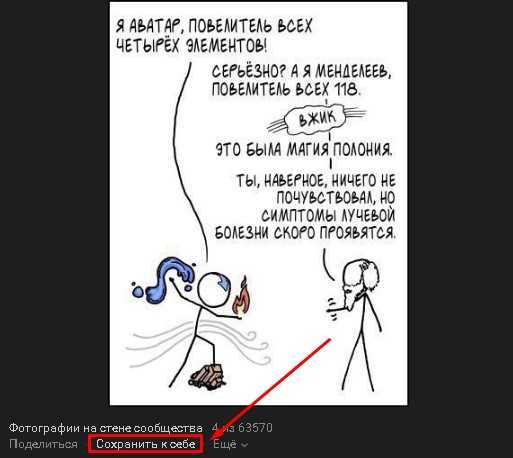
На этом все. Осталось лишь найти альбом и лицезреть на то, что добавили.
Где располагаются сохраненные фотографии?
Чтобы найти сохраненные фотографии, необходимо открыть вкладку «Фотографии» и среди альбомов выбрать «Сохраненные фотографии».
Если ваш альбом с маленьким замочком, как можно заметить на скриншоте выше. То никто, кроме вас, не может просматривать ваши сохраненки. Про этом мы еще поговорим.
Открыть изображения можно двойным кликом левой кнопки мыши.
Откуда еще можно смотреть на свои сохраненки?
Найти свои сохраненки можно в разделе «Фотографии». Но также они располагаются в разделе фотографий на личной странице.
Как удалить картинку из сохраненных фотографий?
Удаляется фотография из сохраненок стандартным способом. Подробнее об этом я говорил в статье: как удалить фото в вк.
А если кратко, то удаляется картинка таким образом:
- Откройте сохраненные;
- Найдите фото;
- Откройте его;
- Нажмите на кнопку «Удалить», под фото.
Как скрыть сохранённые фотографии в контакте
Если потребовалось скрыть сохранённые фотографии в ВК, то откройте настройки. В правом верхнем углу, возле миниатюры аватарки, в меню выбериет «Настройки». Затем перейдите во кладку «Приватность». Найдите пункт «Кто видит список моих сохраненных фотографий». Напротив, в выпадающем меню, выберите «Только я», если хотите скрыть сохраненки от других. А если есть желание сделать ваши картинки общедоступными, то выберите «Все пользователи» или «Только друзья».
Как перенести сохраненную картинку в другой альбом
Перенести картинку в другой альбом очень просто. Для этого, откройте свои сохраненки, выберите изображение. Опустите взгляд вниз и найдите кнопку «Еще». В контекстном меню нажмите на «Перенести в альбом».
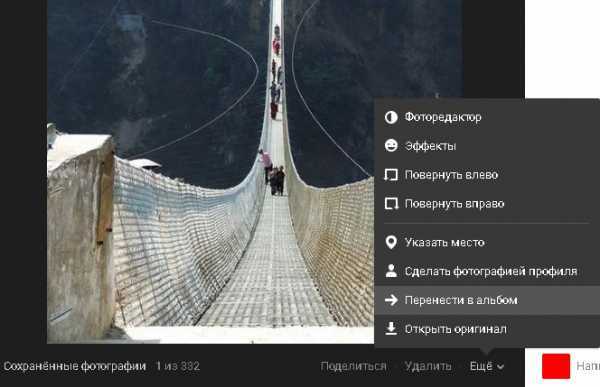
Кликнув по кнопке, появятся ваши альбомы, если такие имеются. После чего, вы выбираете нужный альбом и фото автоматически транспортируется.
Как посмотреть сохранённые фотографии В Контакте
Как посмотреть свои сохраненные фотографии вы уже знаете. Теперь поговорим о том, как посмотреть сохранённые фотографии другого пользователя.
С недавних пор это не так просто. Раньше альбом с сохранёнками любого пользователя был общедоступным. А вот в 2021 году разработчики приняли решение закрыть к ним доступ.
У вас есть возможность просматривать сохраненки только в том случае, если пользователь открыл доступ по своему желанию.
Как происходил запрет?
Специалисты вк закрыли у всех сохраненки. А потом уже человек сам решает открывать ему их или нет. Ходят слухи, что доступ был запрещен ввиду того, что сохранялись самые разные фотографии, за которые можно было получить реальный срок. И чтобы обезопасить своих пользователей Вконтакте принял меры.
medicina-treat.ru
Что такое сохраненки и где они находятся
Что же такое сохры в ВК? Представьте, что вы проводите время, просматривая свою ленту новостей или ленту какой-нибудь группы. И тут вы наткнулись на очень красивую картинку, которая вам так понравилась, что вы захотели ее в свою коллекцию. Вы можете сохранить ее в специально отведенный для этого альбом.
Некоторые пользователи создают целые тематические коллекции. Они могут быть одной тематики или сочетаться по цветам
А могут содержать изображения с важной информацией или интересными идеями для вдохновения. Может быть и так, что эти фотографии никак не связаны между собой
В любом случае, что размещать в этой папке решать только вам.
Для просмотра этих фото вам достаточно будет зайти в свои альбомы, где и находятся сохраненки в ВК. А как это сделать мы рассмотрим далее.
#2 Доступ к скрытым альбомам
Еще совсем недавно во Вконтакте разрешалось накладывать ограничения на просмотр отдельной фотографии в публичном альбоме. Увы, сегодня такой функции уже нет, но владельцы аккаунтов имеют возможность ограничить доступ к целой папке и собирать личные снимки в ней.
Чтобы посмотреть скрытые альбомы В Контакте, если доступ к фото закрыт, достаточно воспользоваться приведенной выше инструкцией. Она позволяет увидеть все тайные папки при условии, что профиль открыт для всех участников соц. сети. В противном случае вы увидите сообщение об ошибке, или о том, что страница с указанным адресом не существует.
Обратите внимание, разработчики соцсети уважительно относятся к желанию аудитории поддерживать приватность, поэтому все методы, приведенные выше, не являются официальными. Действуйте аккуратно и не слишком активно, чтобы не отправиться в блок
Актуальные способы просмотра закрытого профиля
Теперь я расскажу о методах, которые работают в той или иной ситуации. У каждого метода есть свои недостатки. Однако ни один из них не может работать.
Добавление в друзья со своего или фейкового аккаунта
Самый простой выход из ситуации — добавить кого-нибудь в друзья. Отправьте хотя бы один запрос. Принимать это или нет — человек решает сам. Напишите сопроводительное письмо к вашему заявлению. Если вы поссорились с человеком, постарайтесь сделать первый шаг к примирению: напишите, что хотите восстановить дружбу и забыть все прошлые обиды. Это увеличит шансы попасть в список его друзей.
Вы также можете создать фальшивую страницу и добавить ее своим друзьям, если не хотите разрешать конфликт или не хотите «светиться». Девочки легче принимают просьбы — они их не так настороженно относятся.
Обращение за информацией к общим друзьям
Если у вас есть общий друг, подписанный на кого-то, попросите его показать вам закрытую страницу. Вы можете встретиться с ним лично и посмотреть свой аккаунт. Или попросите прислать интересные фото или скриншоты (если это посты на стене).
Что такое сохраненные фото
Фотографий ВКонтакте великое множество, и, единожды наткнувшись на какую-то картинку, вы можете ее больше никогда не увидеть. Конечно, можно загрузить ее к себе на ноут или на смартфон, либо поставить отметку «мне нравится», чтобы вернуться к ней через какое-то время. Но далеко не всегда есть возможность или необходимость закачивать фото на телефон, комп, планшет. Да и лайков пользователи обычно ставят так много, что среди них найти понравившуюся запись будет очень затруднительно.
К счастью, разработчики ВК не получают свою зарплату просто за красивые глаза – они создают реальные возможности для участников соцсети. В частности, был создан специальный альбом, получивший название «Сохраненные фотографии». Это отдельный фотоальбом, включающий в себя только те картинки, что вы сохраняете непосредственно в социальной сети.
Зачем же он нужен? А тут уже каждый пользователь решает для себя. Функционально такой альбом может оказаться очень полезным. Во-первых, просто удобно держать все понравившиеся картинки в одном месте. При этом вам не нужно скачивать их на компьютер или мобильное устройство, а это значит, что и память не будет забиваться, и доступ к фото будет всегда при наличии интернета и с любого устройства.
В-третьих, сохраненки позволяют поддерживать необходимый уровень конфиденциальности. В Новостной ленте добавленные в этот альбом картинки не отображаются, и действия по добавлению материалов останутся друзьям не замеченными. Более того, с января 2017 года сохраненное фото по умолчанию не видно никому, кроме самого пользователя. Так что можно смело загружать то, что хочется, не боясь, что картинку, а значит, и вас засмеют или раскритикуют.
Наконец, еще один момент. Альбом с сохраненками можно использовать не для «шифрования», а, наоборот, для своей рекламы. Как это работает? Да просто сохраняйте то, что вам нравится, и оставляйте фотоальбом открытым. Соответственно, другие пользователи смогут просматривать фотки, которые будут многое говорить о вас и ваших интересах. Так что эти фотографии можно вполне рассматривать как часть личной анкеты.
Как посмотреть закрытый профиль в ВК в 2019
Сегодняшние социальные сети уделяют повышенное внимание защите и безопасности хранящихся в них пользовательских данных. Ряд уголовных дел, связанных с репостом провокационных постов в ВК, инспирировали Mail.ru Group на введение дополнительной защиты пользовательского профиля в социальной сети ВКонтакте
С 31 августа 2018 года пользователи VK получили возможность закрытия своего профиля от сторонних гостей, включая и закрытие информации о репостнувших их посты людях. Подобные меры безопасности пришлись не по нраву многим пользователям ВК, желающих получить доступ к ныне закрытым для них страницам. Что же предпринять в такой ситуации? Ниже разберём, как можно посмотреть закрытый профиль в ВК в 2019 году, и какие инструменты нам в этом помогут.
Как посмотреть скрытые фото Вконтакте
Итак, владелец страницы убрал фото со стены, и отключил их отображение в блоке с фотографиями. Как нам быть?
Раньше необходимо было получать id пользователя, и затем вставлять его в специальную ссылку, чтобы перейти к просмотру альбомов. Этот способ предлагают на других сайтах, которые сейчас находятся на первых строчках в результатах поиска Яндекса и Гугла, по соответствующим запросам.
Но уже давно этот способ не актуален. Гораздо проще перейти в раздел » Фотографии «, находясь на странице интересующего нас человека. Для этого щелкните одноименную кнопку в его профиле.
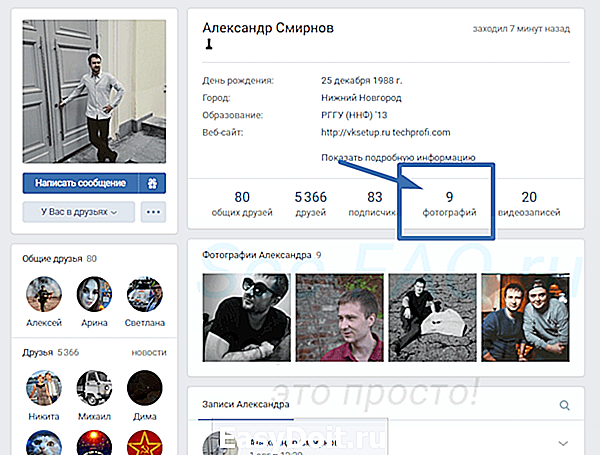
Обратите внимание. На картинке выше, счетчик фото показывает нам, что доступно всего 9 фотографий
Давайте посмотрим, что будет дальше.
На следующем шаге в появившемся окне, мы увидим альбом » Фотографии на стене «. И видно, что там опубликовано 36 фотографий. Согласитесь, это несколько больше, чем было показано на счетчике. Все потому, что они были скрыты — как я и упоминал ранее.

Теперь просто щелкните по альбому — откроется первая фотка в списке. В и окне просмотра, нажмите на ссылку » Фотографии на стене » — она помечена на иллюстрации ниже.
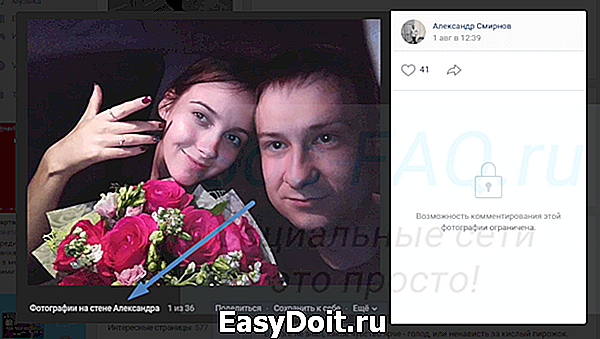
Мы перейдем к списку изображений, загруженных в этот альбом. Теперь можно просмотреть их.
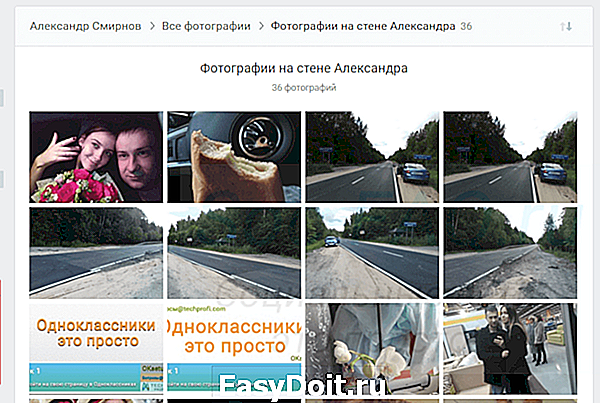
Как скачать фото из интернета если отсутствует контекстное меню: делаем скриншот
Самый простой способ извлечь защищенную от копирования картинку из веб-страницы – сделать ее скриншот. Такой способ подойдет, если не требуется высокое качество изображения. Скорее всего, его и обрезать придется вручную, однако некоторые специализированные приложения способны делать достаточно качественные указанных объектов. Например, в браузере Firefox есть встроенная функция для создания скриншотов.
- Кликните правой кнопкой мыши по веб-странице и в появившемся контекстном меню выберите пункт «Сделать скриншот».
- Выделите необходимую область и кликните в ней левой кнопкой мыши.
- Фото можно скопировать в буфер обмена или сохранить в файл.
В браузере Google Chrome подобная функция подобная функция может быть реализована с помощью установки специализированных дополнений (их можно найти в магазине расширений для используемого браузера).
Как посмотреть фотографии, которые скрыты?
Для того, чтобы посмотреть снимки в закрытом альбоме необходимо просто выполнить все нижеуказанные действия. К счастью, существует три способа, благодаря которым можно будет приоткрыть занавесу жизни вашего близкого друга.
Способ – первый
- Откройте любой браузер, который есть у вас на компьютере;
- Авторизуйтесь в социальной сети Вконтакте;
- Найдите человека, которому открыт доступ для просмотра этих фотографий и скопируйте ID;
- После этого, вставьте его в адрес строки;
- А затем нажмите на «Enter».
Как только вы выполните данное действие, перед вами появится список фотографий, которые были для вас изначально скрыты.
Способ – второй
Данный способ имеет свои недостатки. Дело в том, что открыть снимки, которые скрыты от других пользователей можно при условии, если человек не сохранил всё в альбом. Если кадры скрыты по отдельности, то вам нужно выполнить эти действия:
- Первым делом, найдите человека, который вам необходим;
- Найдите на его странице раздел под названием «Фотографии»;
- Внизу экрана вы обнаружите блок, который возможно раньше и не замечали – «Включить быстрый просмотр»;
- Вы увидите, что некоторые снимки открыты, а другие закрыты. Нажмите на тот, который находится перед скрытой;
- После этого, вы должны нажать на блок под названием «Следующая»;
- Как только вы выполните данные действия, снимок сразу же откроется. Если этого не произошло, обновите страницу.
Способ – третий
Данный способ потребует от вас умения быстро переключаться между фотографиями. Чем быстрее скорость пролистывания кадров, тем только лучше. Приступаем?
- Найдите профиль, который полностью закрыт;
- Нужно, чтобы страница данного человека имела хотя бы несколько фотографий;
- Нажмите на любой из разделов «Меню»;
- А после этого, как можно быстрее кликаем по фотографии;
- Понятное дело, что после подобного появится баг, из-за которого пользователь сможет увидеть все скрытые снимки человека.
Совет – чтобы данный способ реально сработал надо быстро перелистывать страницу, только в этом случае, гарантирован успех. Если вы не знаете, как посмотреть скрытые снимки с мобильного устройства, то всё очень просто – достаточно выполнить все вышеуказанные действия, но только в «Полной версии сайта» социальной сети Вконтакте.